Tài sản
Mục tài sản là nơi chứa tất cả các thông tin liên quan đến tài sản tại kiosk. Qua đây bạn có thể kiểm tra thông tin tài sản đang ở trong Kho hay đã được chuyển đến kiosk. Kiểm tra được các thông số liên quan đến từng tài sản như: Giá trị tài sản, màu sắc, thương hiệu, năm sản xuất,... Hay bạn hoàn toàn có thể theo dõi số lượng tài sản thông qua phần thống kê tài sản từ các trường thông tin được lọc theo nhu cầu.
Tại đây, để liệt kê các tài sản đang có tại kiosk bạn cần thêm thông tin tài sản mới.
1. Thêm tài sản
Bước 1: Tại màn hình chính, ấn chọn Danh mục dữ liệu -> Tài sản, ấn nút dấu (+) để Thêm tài sản

Bước 2: Tại màn chi tiết Thêm tài sản, điền thông tin tài sản cần thêm theo gợi ý từ hệ thống. Lưu ý: Những mục đánh dấu (*) là những mục bắt buộc phải điền thông tin
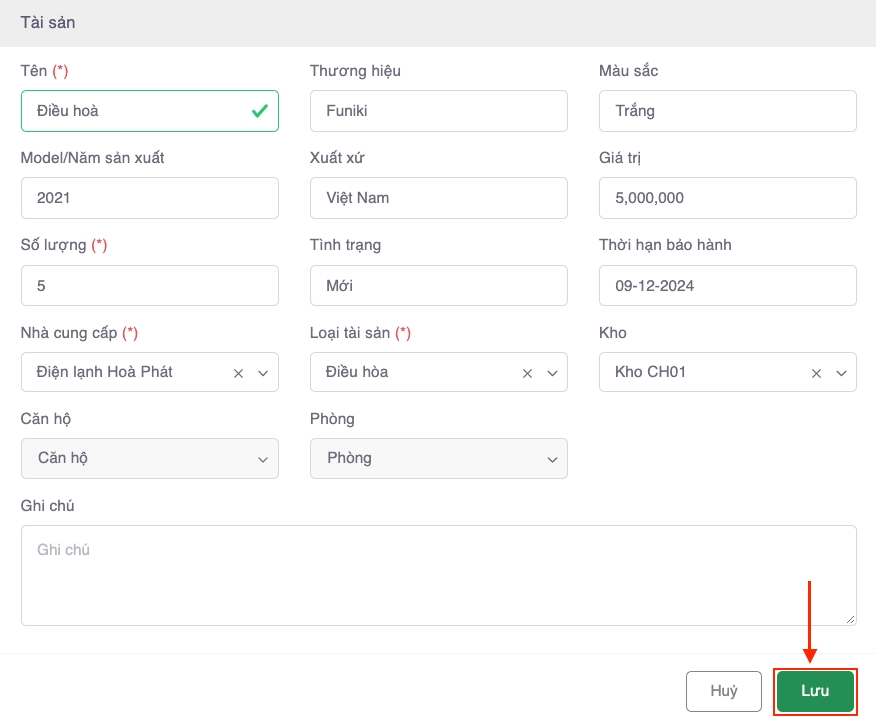
Bước 3: Ấn nút Lưu để hoàn thành thao tác thêm tài sản. Nếu thành công, hệ thống sẽ bắn thông báo "Dữ liệu đã Được TẠO thành công" và hiển thị thông tin tài sản ra ngoài màn hình Danh sách tài sản.

2. Thêm tài sản từ file mẫu
Bước 1: Tại màn hình chính ấn chọn mục Tài sản
Bước 2: Ấn nút Thêm dữ liệu hình mũi tên đi lên

Bước 3: Tại đây hệ thống sẽ hiển thị chi tiết màn nhập dữ liệu, bạn hãy ấn vào “Tải file mẫu tại đây” để tải file mẫu xuống.

Bước 4: Mở file mẫu lên, bạn sẽ thấy hệ thống đã hiển thị sẵn các trường thông tin liên quan đến tài sản. Hãy điền thông tin tài sản bạn cần thêm và lưu lại trước khi bạn đẩy file lên hệ thống.
Lưu ý: Những mục đánh dấu (*) là những mục bắt buộc phải điền thông tin.
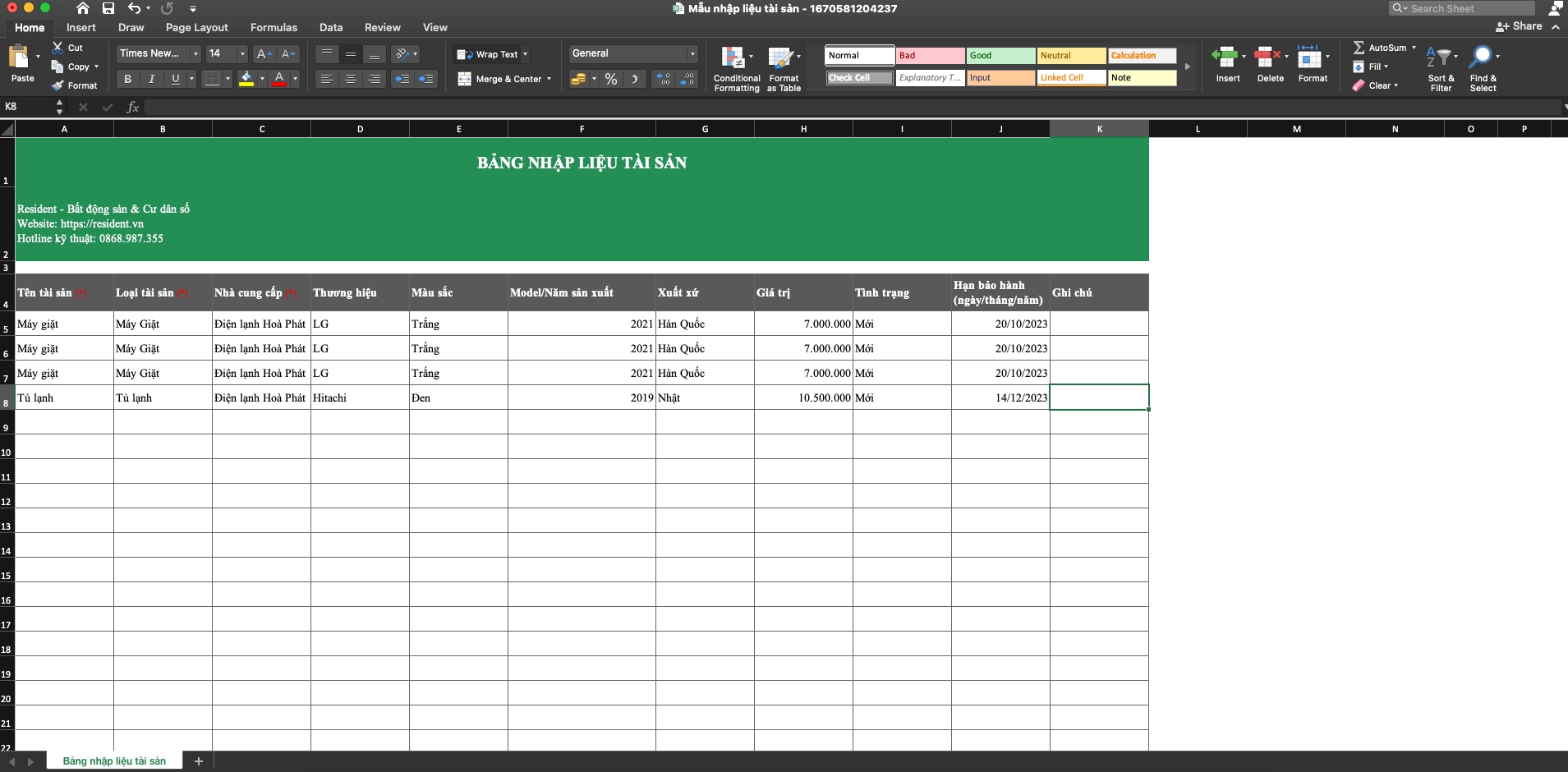
Bước 5: Đẩy file dữ liệu chứa thông tin tài sản cần tạo lên hệ thống bằng cách ấn nút “Chọn file” hoặc “Kéo thả file” vào màn Chi tiết nhập dữ liệu. Sau đó ấn nút Nhập dữ liệu
Nếu bạn nhập dữ liệu thành công, hệ thống sẽ bắn thông báo “Dữ liệu đã được TẠO thành công” và hiển thị thông tin chi tiết tại các màn Danh sách tài sản.
3. Di chuyển tài sản
Sau khi Thêm tài sản, bạn có thể di chuyển tài sản vào kho hoặc di chuyển vào kiosk để theo dõi theo đúng thực tế. Để di chuyển tài sản, bạn thực hiện theo các bước sau:
Bước 1: Tại màn hình Danh sách Tài sản, ấn chọn Di chuyển tài sản

Bước 2: Lúc này màn hình chi tiết Di chuyển tài sản sẽ xuất hiện. Hệ thống sẽ hiển thị thông tin của tài sản cần di chuyển đó là Tài sản gì? Tài sản đó đang ở vị trí nào?
Bạn hãy điền thông tin nơi tài sản sẽ di chuyển đến bằng cách chọn Kho hoặc Kiosk/Khu kiosk. Sau đó, chọn Ngày di chuyển và thông tin Ghi chú (Nếu có)

Bước 3: Ấn Lưu để xác nhận thao tác Di chuyển Tài sản. Nếu thành công, Thông tin nơi chứa tài sản sẽ được thay đổi và hiển thị tương tự như hình bên dưới.

4. Sửa, xoá tài sản
Trong trường hợp bạn muốn Sửa hoặc Xoá thông tin Tài sản. Hãy ấn nút Sửa hoặc Xoá và tiến hành thao tác.

Nếu bạn muốn xoá hàng loạt các tài sản, hãy tích vào ô vuông các tài sản bạn muốn và chọn nút icon Xoá tài sản.

Mọi thắc mắc xin liên hệ ngay tới hotline 0355.430.074 hoặc gửi về email: [email protected] để được tư vấn và giải đáp. Chúc các bạn thành công!
Last updated